Hacer una captura de pantalla
Con la barra de herramientas de Diigo también podemos hacer copias de pantalla que se guardarán como imágenes de nuestra colección. La herramienta Capture permite hacer una copia de una selección o de toda la pantalla. Para hacer una captura de la pantalla completa, pinchamos sobre la flechita desplegable y elegimos Capture entire page.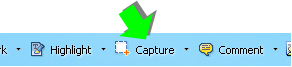
Si lo que vamos a hacer es una copia de un área seleccionada, esta herramienta te muestra las dimensiones en píxeles (ancho y alto) a medida que amplías o reduces, una vez terminemos de arrastrar la selección, se muestran unas herramientas para insertar gráficos o textos en el área, tal y como se muestra la imagen.
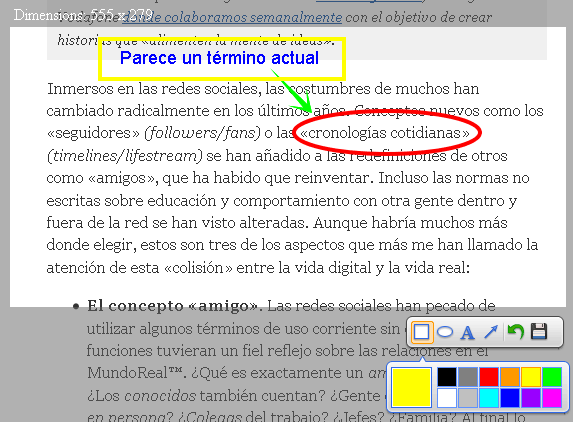
Una vez guardada, vamos a nuestra página principal, My library, y pinchamos en Images, en el menú de la izquierda. La imagen capturada se encuentra en nuestra colección de imágenes y al igual que estas, podemos editarla, compartirla, ponerle etiquetas, etc.